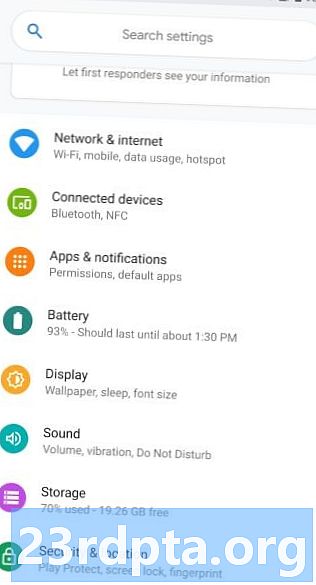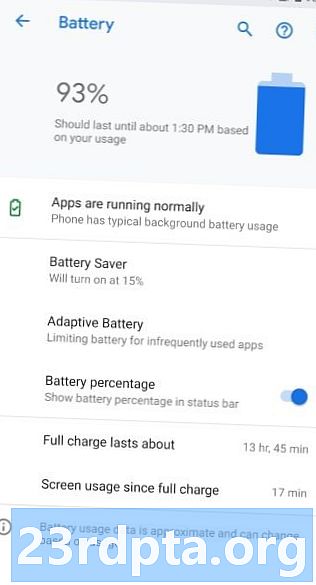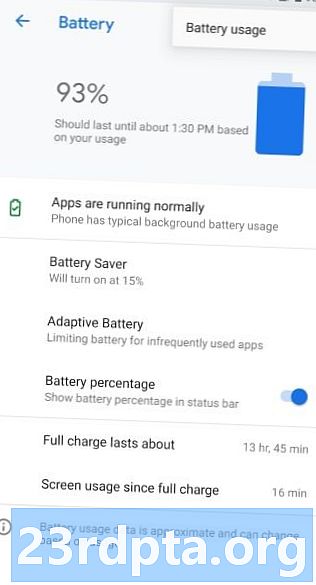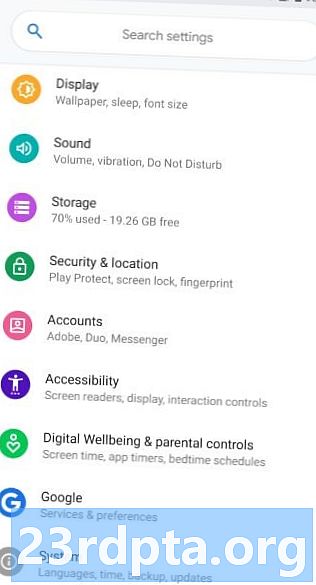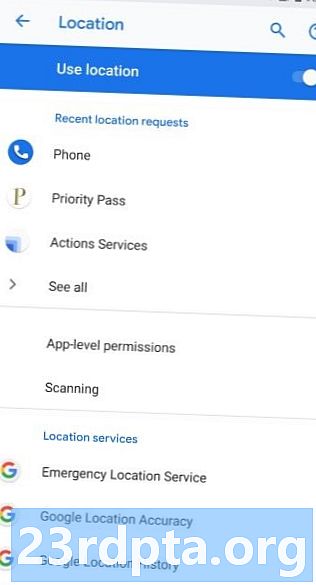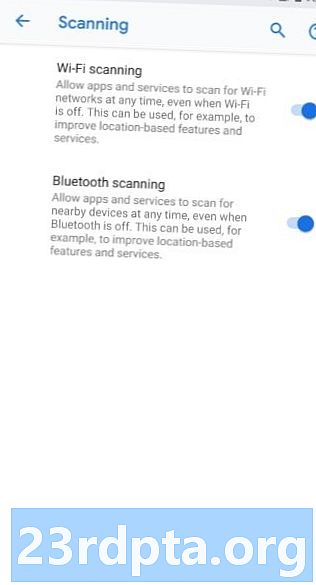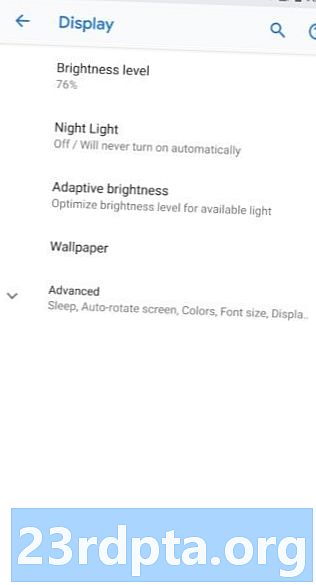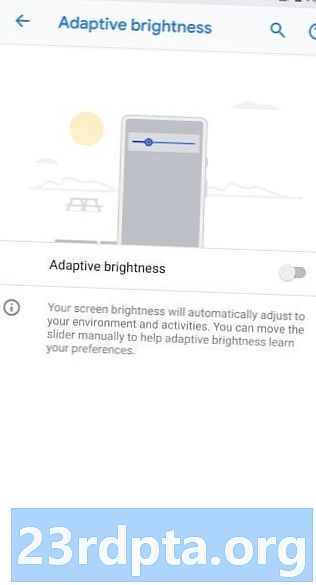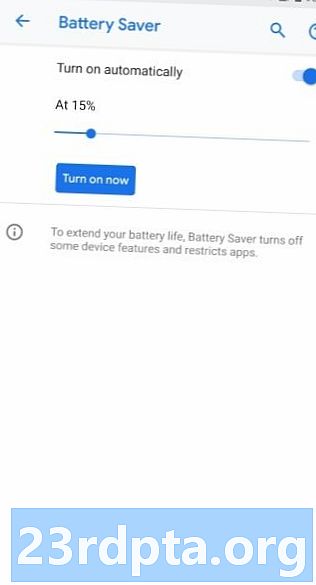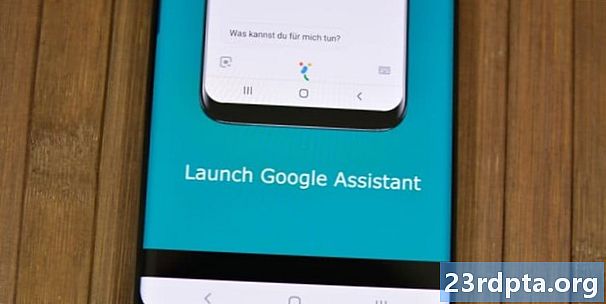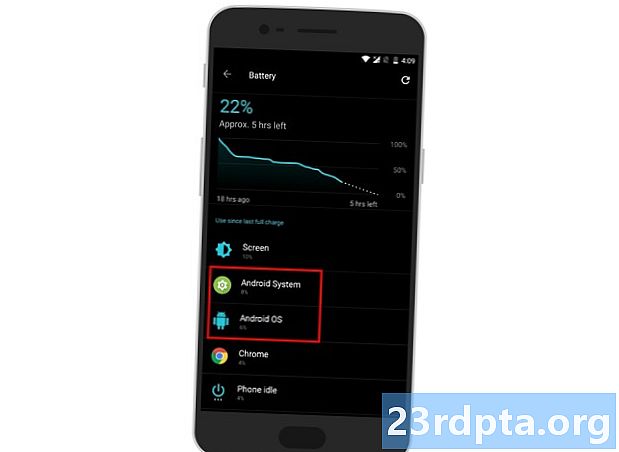
Contente
- Aplicativos que podem causar o consumo de bateria do Android
- Verifique as configurações de GPS e localização
- Ajustar as configurações de exibição
- Ativar um modo de economia de energia
- Configuração e recursos diversos a serem considerados para evitar o consumo de bateria do Android
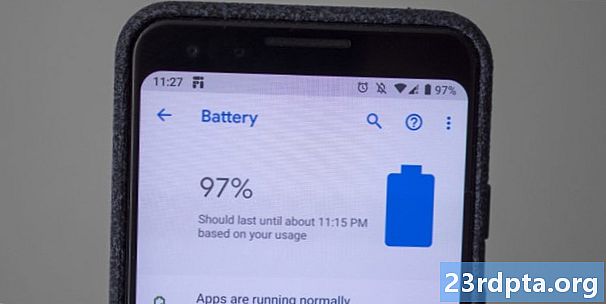
Ouvindo música, jogando, assistindo a filmes, tirando fotos, navegando nas mídias sociais e muito mais - podemos fazer tudo isso em nossos smartphones. Um aspecto que infelizmente não se manteve atualizado é a bateria. As baterias estão ficando maiores, o software é mais otimizado e o carregamento é mais rápido, mas um telefone com duração de um dia ainda é considerado impressionante. Se você estiver enfrentando problemas com o consumo de bateria no seu telefone Android, não procure mais. Reunimos algumas dicas e truques sobre como corrigir problemas de consumo de bateria do Android.
Leia também: Melhores baterias | Melhores celulares com baterias duradouras
Aplicativos que podem causar o consumo de bateria do Android
É ótimo que exista um aplicativo para literalmente tudo, mas alguns não sejam particularmente bons para a duração da bateria do seu telefone. Em alguns casos, certos aplicativos podem estar causando o consumo desnecessário de bateria, sem que você saiba.
Como verificar o uso da bateria do aplicativo
- Para verificar qual aplicativo está usando mais bateria, vá para Configurações> Bateria> Uso da Bateria. Lembre-se de que as etapas podem variar e dependem do software do seu telefone. Em um dispositivo que executa o Android 9 Pie, o Uso da bateria é encontrado tocando no ícone de menu (três pontos verticais) no canto superior direito.
- Se você usar um aplicativo por um longo período, é provável que ele apareça no topo da sua lista de uso da bateria. No entanto, tente detectar qualquer comportamento anômalo, especialmente em aplicativos que você não usa ativamente há algum tempo. Alguns aplicativos são executados em segundo plano sem que você saiba, causando o consumo desnecessário de bateria do Android.
- Verifique também o brilho da tela. Sua tela é uma das partes que mais consomem recursos do seu telefone, portanto, deixar o brilho a todo vapor pode definitivamente resultar em bateria fraca.
- Alguns aplicativos começam a causar um consumo surpreendente de bateria após uma atualização. A única opção é aguardar o desenvolvedor corrigir o problema. Se a perda de bateria for significativa o suficiente para ser um problema, sua melhor aposta é desinstalar o aplicativo até que uma correção esteja disponível.
- Se você encontrar muitos aplicativos em execução em segundo plano, consulte nosso guia muito útil sobre como corrigir esse problema.
Como o carregamento rápido realmente funciona
Verifique as configurações de GPS e localização
Se você já usou um aplicativo de navegação, saberá que o GPS pode fazer com que a bateria seja descarregada rapidamente. No entanto, alguns aplicativos também usam serviços de localização quando ativos ou mesmo quando executados em segundo plano.
Como controlar as configurações de localização
- Desabilitar completamente os serviços de localização nem sempre é possível, mas é ideal se você deseja prolongar a vida útil da bateria.
- Se você não estiver usando o telefone para navegação, poderá alterar a configuração de local para Somente dispositivo. Com os modos de alta precisão, o telefone utiliza Wi-Fi e Bluetooth para identificar com precisão sua localização. No entanto, isso causa um desgaste extra na sua bateria e não é realmente necessário com tanta frequência.
- Vamos para Configurações> Segurança e localização> Localização e mude o modo para Somente dispositivo. Nos telefones Android Pie, você precisará acessar Configurações> Segurança e localização> Avançado> Digitalização e desabilite a digitalização Wi-Fi e a digitalização Bluetooth. Novamente, essas não são as configurações mais convenientes para desligar, mas podem ajudar drasticamente a impedir o consumo de bateria do Android.
- Você também deve verificar e garantir que os aplicativos não estejam usando os serviços de localização sem precisar. Você pode verificar quais têm acesso ao local, acessando Configurações> Aplicativos e notificações> Permissões do aplicativo> Localização. Desative o acesso a aplicativos usados com pouca frequência que não precisam de serviços de localização o tempo todo.
Ajustar as configurações de exibição
Uma tela brilhante e vibrante é sempre ótima de se olhar, mas certamente não é ótima para a duração da bateria. Existem algumas alterações que você pode fazer para ajudá-lo a aproveitar ao máximo a bateria do seu smartphone.
- Quase todo telefone tem um recurso de brilho automático que faz ajustes no brilho da tela levando em consideração a luz ambiente. Para interromper o consumo de bateria, a melhor opção é desativar essa configuração e definir manualmente o brilho da tela para um nível relativamente baixo. A única vez em que você precisará aumentar o brilho é ao ar livre durante o dia para ajudar na visibilidade.
- Para fazer isso, vá para Configurações> Tela> Brilho adaptável (ou automático) e desligue-o. Nas configurações de exibição, você também encontrará uma configuração de Brilho que pode ser ajustada. Melhor ainda, um controle deslizante de brilho deve estar disponível no menu suspenso de notificação como parte do menu Configurações rápidas.
- Se você possui um telefone com uma tela AMOLED, também pode aumentar a vida útil da bateria mudando para o Modo Escuro no nível do aplicativo ou do sistema, se disponível. O Android Q apresentará um modo escuro em todo o sistema. Mas muitos aplicativos do Google e de terceiros já vêm com o recurso.Mesmo que o Modo Escuro não esteja disponível, o simples uso de papéis de parede escuros com muitos pretos profundos pode fazer uma pequena diferença.
- Você também pode reduzir a configuração de tempo limite de suspensão. Isso garante que a tela não fique ligada por muito tempo após a inatividade. A menor duração disponível é de 15 segundos. Vamos para Configurações> Tela> Avançado> Suspensão.
- Os principais smartphones da Samsung permitem alterar a resolução da tela. Vamos para Configurações> Tela> Alterar a resolução da tela e selecione Full HD ou HD.
Ativar um modo de economia de energia
Os modos de economia de energia são uma maneira fantástica de obter um pouco mais de suco da bateria do smartphone quando ela fica abaixo de um certo limite.
- Na maioria dos casos, esse modo desativa serviços e recursos não essenciais e garante que você possa pelo menos fazer uma chamada ou enviar uma, se necessário.
- No entanto, diferentes OEMs têm opiniões muito diferentes no modo de economia de energia. Por exemplo, os dispositivos Samsung e Huawei também vêm com um modo de economia de energia Ultra que basicamente reduz o smartphone a um telefone comum.
- Em estoque Android Pie, acesse Configurações> Bateria> Economizador de Bateria. Se você ativar esse modo, terá a opção de definir o nível da bateria no qual é ativado automaticamente.
- No Android Pie, você também encontrará uma configuração de bateria chamada Bateria Adaptativa. Isso limita a bateria de aplicativos usados com pouca frequência e se adapta ao seu uso por mais tempo que você usa o telefone.
Configuração e recursos diversos a serem considerados para evitar o consumo de bateria do Android
Muitas vezes, existem vários recursos e configurações ativados por padrão e que podem causar o consumo desnecessário de bateria do Android.
- Os papéis de parede animados são ótimos, mas podem reduzir a vida útil da bateria. Os papéis de parede regulares são definitivamente a escolha mais amiga da bateria. E se o seu telefone tiver uma tela AMOLED, os papéis de parede escuros com muitos pretos serão ainda melhores.
- O mesmo vale para widgets. Eles são úteis, convenientes e colocam tudo o que você precisa na frente e no centro. Manter apenas widgets essenciais, ou, idealmente, nenhum, ajudará a prolongar um pouco a duração da bateria.
- Desative configurações como NFC, Bluetooth e Wi-Fi quando não estiver em uso. Nos telefones mais novos, você também pode ter um recurso chamado Wi-Fi automático que pode ser desativado. Você pode encontrá-las no menu Configurações rápidas, no menu suspenso de notificações.
- Uma conexão de rede ruim também pode esgotar sua bateria muito rapidamente. A menos que você precise absolutamente se conectar a uma rede móvel, ativar o modo Avião pode ajudar a aumentar significativamente a vida útil da bateria.
- Você também pode tentar desativar a vibração e reduzir o volume de toques e alertas para reduzir ao máximo a vida útil da bateria.
Essas são apenas algumas das maneiras de reduzir o consumo de bateria do Android no smartphone e prolongar a vida útil da bateria. Nada vai dobrar sua vida útil da bateria, mas um pouquinho ajuda, principalmente quando um telefone envelhece.